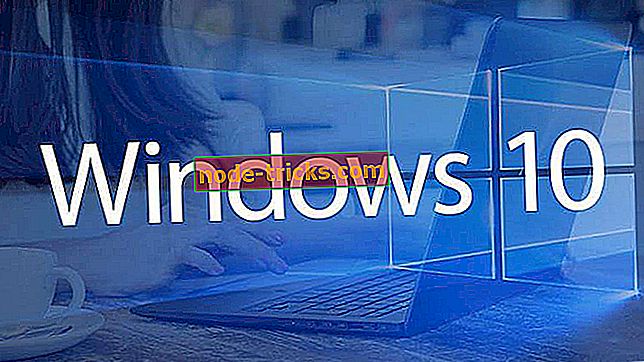На жаль! Під час відтворення цього відео сталася помилка. Ось як виправити помилку
Виправлення проблем із відтворенням відео за допомогою цих 13 рішень
- Відкрийте веб-переглядач у режимі анонімного перегляду
- Відкрийте проблематичне відео у новому вікні
- Затримка відтворення відеофайлу
- Використовуйте інший браузер
- Перезапустіть комп'ютер / пристрій
- Перевірте налаштування облікових записів Google
- Перевірте налаштування мережного підключення Установки
- Очистити кеш браузера та файли cookie
- Скидання налаштувань Google Chrome (лише для користувачів Chrome)
- Перевірте формат відео
- Перевірте розширення веб-переглядача, додатки та небажані програми
- Видаліть та переінсталюйте веб-переглядач
- Сканування комп'ютера на наявність шкідливих програм
Однією з моїх улюблених функцій Google Drive є її функція відтворення відео. По-перше, тому що він підтримує безліч типів відеофайлів: MPEG4, 3GPP, MOV файли, AVI, WMV і багато іншого. По-друге, це так просто у використанні… Ви просто завантажуєте свої відео, а потім двічі клацніть, щоб відтворити.
Є й інші переваги, як це дозволяє завантажувати відео будь-якої резолюції.
Проте іноді виникають різні проблеми під час перегляду завантажених відео. Особливо дратує отримання повідомлення " oops, що виникла проблема з відтворенням цього відео " під час спроби отримати доступ до завантаженого відео.
Найцікавіше, що це помилка, викликана іноді незначними проблемами, як, наприклад, користувач, що ввійшов до Google з іншого облікового запису користувача.
У таких випадках помилку досить легко виправити, хоча іноді потрібно робити більше, як ми побачимо найближчим часом.
Але перед тим, давайте подивимося на те, що викликає цю гикавку.
Причини «Ой! Сталася помилка відтворення помилок цього відео
Я вже згадував про цю помилку, яка виникла через те, що ви могли ввійти в G-диск, використовуючи більше одного облікового запису Google.
Нижче наведено інші можливі причини:
- Перевантажений кеш / файли cookie: Ваш веб-переглядач міг би зберегти багато інформації з веб-сайтів, які ви відвідуєте, у своїх файлах та кеш-пам'яті. Іноді це призводить до проблем із завантаженням відео.
- Розширення веб-переглядача: під час налаштування веб-переглядачів, таких як Chrome (додавання розширень), можна покращити роботу в Інтернеті. Деякі встановлені додатки доповнюють деякі корисні утиліти, такі як функція відтворення відео.
- Шкідливе програмне забезпечення: Ваш комп'ютер зіткнеться з нескінченними труднощами при зараженні вірусом, хробаком або навіть троянським конем, включаючи відмову від належного відтворення відеозаписів G-drive.
- Пошкоджений браузер: Існує ймовірність, що ця помилка може виникнути внаслідок пошкодження деяких файлів встановлення програмного забезпечення.
- Наявність небажаних програм третьої сторони : Виклик може також виникнути, якщо ви встановили будь-які потенційно небажані програми (PUP), які порушують безпеку / конфіденційність.
- Несумісне відео : Звичайно, G-диск підтримує значне число типів відео. Але є ще формати, які він відхиляє, тому ви, безумовно, отримаєте цю помилку, якщо це так.
FIXED: Виникла проблема відтворення цього відео
Існує кілька виправлень, так що давайте перейдемо до кожного з них.
1. Відкрийте веб-переглядач у режимі анонімного перегляду
Приватний режим або режим анонімного перегляду не зберігає історію веб-перегляду в веб-переглядачі.
З певних причин перехід на цей режим іноді допомагає усунути збій.
Наступні кроки
Гугл хром:
- Запустіть Google Chrome .
- Натискайте клавіші Ctrl + Shift + N одночасно на клавіатурі.
Mozilla Firefox :
- Запустіть Firefox .
- Одночасно натискайте клавіші Ctrl + Shift + P на клавіатурі.
Microsoft Edge:
- Запустіть Microsoft Edge .
- Натискайте клавіші Ctrl + Shift + P разом на клавіатурі.
Internet Explorer:
- Запустіть Internet Explorer .
- Знову натисніть клавіші Ctrl + Shift + P.

Браузер Opera
- Запустіть Opera.
- Натисніть клавіші Ctrl + Shift + N одночасно.
Не забувайте входити до свого облікового запису Google / Gmail після активації перегляду анонімного перегляду, після чого можна повторити відтворення відеофайлу, який запускає сповіщення про помилку під час відтворення цього відео .
2. Відкрийте проблематичне відео у новому вікні
Якщо інкогніто не допомогло, спробуйте відкрити відео з проблемами в новому вікні.
Наступні кроки
- Двічі клацніть відео, яке відмовилося відтворити (Усі браузери).
Попередження "oops там була проблема з відтворенням цього відео".
- Перевірте верхній правий край екрана і знайдіть три крапки. Натисніть їх, а потім відкрийте у новому вікні.

Це ще одна хороша фіксація, яка працює більшу частину часу.
3. Затримка відтворення відеофайлу
Для тривалих відео, диск Google займає трохи часу, перекодуючи файл, щоб дозволити його відтворити. Тому рішенням G-drive можна додати додаткові хвилини (залежно від розміру відеофайлу та швидкості Інтернету), перш ніж відтворювати його.
Кроки, які слід дотримуватися;
- Завантажте відеофайл.
- Зачекайте, поки файл буде повністю готовим.
- Двічі клацніть, щоб відтворити його.
Ви можете оновити вікно веб-переглядача, якщо ви помітили подальші коливання.
13. Сканування комп'ютера на наявність шкідливих програм
Не забувайте також про сканування комп'ютера на наявність вірусів (використовуйте оновлений і потужний антивірус), оскільки ви боретеся, щоб позбутися від жалобних ойп, що виникла проблема з відтворенням цієї відео помилки.
Це може бути незначна шкідлива програма, яка спричиняє всі ці проблеми!
ВИБРАНІ ДОДАТКОВІ ІНТЕРЕСИВНІ ЧИТАННЯ ТІЛЬКИ ДЛЯ ВАС:
- Повне виправлення: відео зараз недоступне
- 5 кращих пакетів відеокодеків для Windows 10 для відтворення всіх форматів файлів
- Як сканувати Google Drive на наявність вірусів